Si tienes varias cuentas en tu PC, cerrar sesión es una tarea bastante común. En Windows 10 las cosas han cambiado un poco de orden, entre ellas la forma de cerrar sesión. Es por ello que en este artículo te mostraremos varias formas de cómo cerrar sesión en Windows 10. Te mostraremos cómo cerrar sesión usando el menú Inicio, desde el menú contextual del botón Inicio, así como usando varias combinaciones con el teclado. Comencemos.
Cómo cerrar sesión en Windows 10 desde el menú Inicio
Una forma de cerrar una sesión de Windows 10 es usando el menú Inicio. Lo primero que debes hacer es acceder al menú Inicio. Entonces fíjate en la parte superior del mismo. Allí verás tu nombre de usuario. Hazle clic a tu nombre de usuario como muestra la Imagen #1.
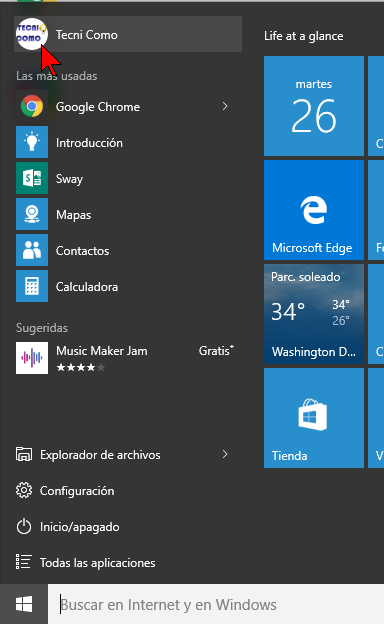
Cuando lo hagas, se te mostrará un menú desplegable. Una de las opciones de este menú es Cerrar sesión. Haz clic en Cerrar sesión, como muestra la Imagen #2.
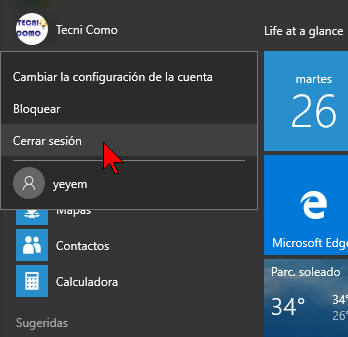
Cómo cerrar sesión en Windows 10 desde el menú contextual del botón Inicio
Para cerrar una sesión de Windows 10 usando el botón Inicio, desplaza tu mouse sobre el mismo. Este botón Inicio por lo general se halla en la parte inferior izquierda de la pantalla. Puedes verlo en la Imagen #3.
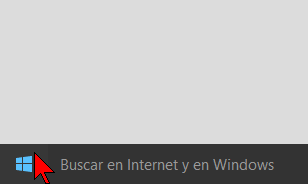
Una vez coloques el mouse sobre el botón Inicio, hazle un clic con el botón derecho del mouse. Al hacerlo se te mostrará un menú contextual. Una de las últimas opciones de ese menú es la que dice Apagar o cerrar sesión. Esta opción a su vez tiene un sub-menú. Entre las opciones de ese sub-menú se halla Cerrar sesión. Cuando la veas selecciónala, como muestra la Imagen #4.
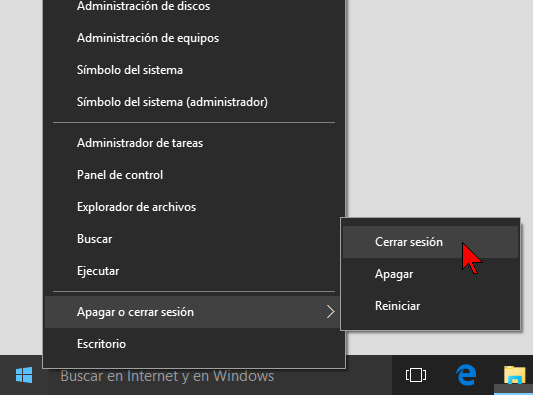
Cómo cerrar sesión en Windows 10 con las teclas Windows + X
Otra manera de acceder el menú contextual del botón Inicio es usando el teclado. Para ello debes presionar simultáneamente las teclas Windows y X:
Windows + X
Puedes ver la combinación de teclas en la Imagen #5.

Cuando lo hagas se te mostrará un menú. Del menú busca la opción que dice Apagar o cerrar sesión y coloca el mouse sobre la misma. Eso hará que se te muestren más opciones. Una de esas opciones es Cerrar sesión. Haz clic sobre Cerrar sesión, como muestra la Imagen #6.
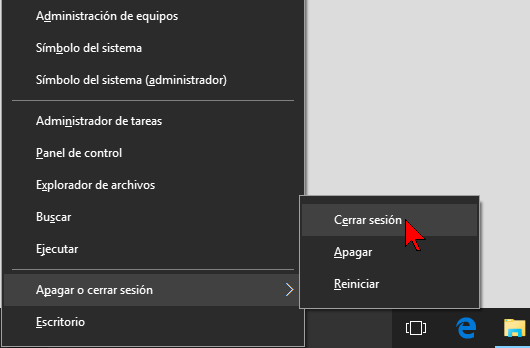
Cómo cerrar sesión en Windows 10 con las teclas Alt+Ctrl+Supr
Otra forma de cerrar sesión en Windows 10 usando el teclado, es presionando simultáneamente las teclas Alt, Ctrl y Suprimir:
Alt+Ctrl+Supr o Alt+Ctrl+Del
Puedes ver dicha combinación de teclas en la Imagen #7.
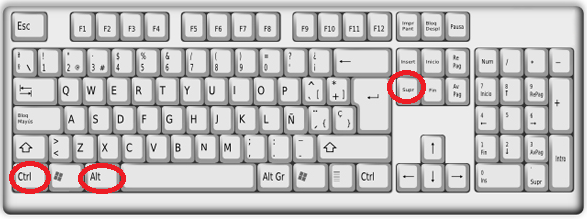
Eso hará que se te muestra una ventana con varias opciones. Una de esas opciones es Cerrar sesión, la cual puedes ver en la Imagen #8. Cuando veas la opción Cerrar sesión, dale clic.
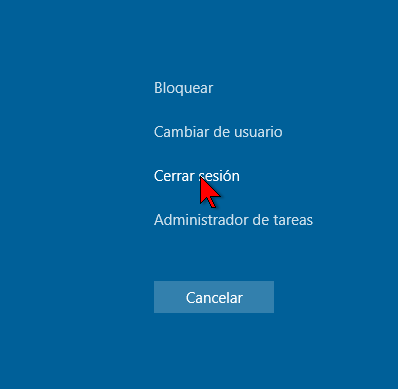
Cómo cerrar sesión en Windows 10 con las teclas Alt+F4
La última de las formas de cerrar sesión en Windows 10 usando el teclado, es presionado las teclas Alt y F4 simultáneamente. Ten en cuenta que debes presionar estas teclas desde el Escritorio de Windows 10. De lo contrario el efecto será que se cerrará la aplicación que estés usando al momento. Entonces, una vez en el Escritorio de Windows 10, presiona las teclas Alt y F4:
Alt+F4
Estas teclas son mostradas en la Imagen #9.

Al hacerlo, se te mostrará una ventana que te preguntará ¿Qué quieres que haga el equipo? Verás también un menú desplegable. Hazle clic al menú desplegable para que veas todas las opciones. Busca entre las opciones aquella que dice Cerrar sesión, la cual se muestra en la Imagen #10.
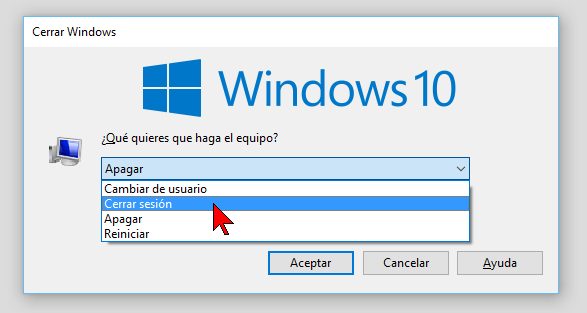
Usando cualquiera de estos métodos, el resultado será el mismo. Tu sesión será cerrada y podrá otro usuario usar el equipo. Ahora ya sabes varias formas de cómo cerrar sesión en Windows 10.
